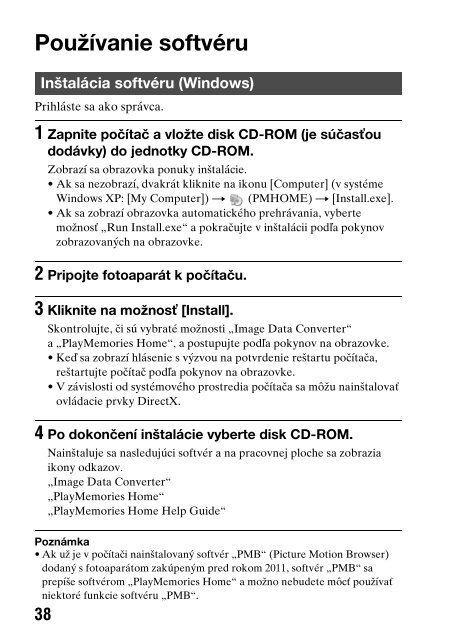Sony SLT-A37M - SLT-A37M Istruzioni per l'uso Slovacco
Sony SLT-A37M - SLT-A37M Istruzioni per l'uso Slovacco
Sony SLT-A37M - SLT-A37M Istruzioni per l'uso Slovacco
You also want an ePaper? Increase the reach of your titles
YUMPU automatically turns print PDFs into web optimized ePapers that Google loves.
Používanie softvéru<br />
Inštalácia softvéru (Windows)<br />
Prihláste sa ako správca.<br />
1 Zapnite počítač a vložte disk CD-ROM (je súčasťou<br />
dodávky) do jednotky CD-ROM.<br />
Zobrazí sa obrazovka ponuky inštalácie.<br />
• Ak sa nezobrazí, dvakrát kliknite na ikonu [Computer] (v systéme<br />
Windows XP: [My Computer]) t (PMHOME) t [Install.exe].<br />
• Ak sa zobrazí obrazovka automatického prehrávania, vyberte<br />
možnosť „Run Install.exe“ a pokračujte v inštalácii podľa pokynov<br />
zobrazovaných na obrazovke.<br />
2 Pripojte fotoaparát k počítaču.<br />
3 Kliknite na možnosť [Install].<br />
Skontrolujte, či sú vybraté možnosti „Image Data Converter“<br />
a „PlayMemories Home“, a postupujte podľa pokynov na obrazovke.<br />
• Keď sa zobrazí hlásenie s výzvou na potvrdenie reštartu počítača,<br />
reštartujte počítač podľa pokynov na obrazovke.<br />
• V závislosti od systémového prostredia počítača sa môžu nainštalovať<br />
ovládacie prvky DirectX.<br />
4 Po dokončení inštalácie vyberte disk CD-ROM.<br />
Nainštaluje sa nasledujúci softvér a na pracovnej ploche sa zobrazia<br />
ikony odkazov.<br />
„Image Data Converter“<br />
„PlayMemories Home“<br />
„PlayMemories Home Help Guide“<br />
Poznámka<br />
• Ak už je v počítači nainštalovaný softvér „PMB“ (Picture Motion Browser)<br />
dodaný s fotoaparátom zakúpeným pred rokom 2011, softvér „PMB“ sa<br />
prepíše softvérom „PlayMemories Home“ a možno nebudete môcť používať<br />
niektoré funkcie softvéru „PMB“.<br />
38